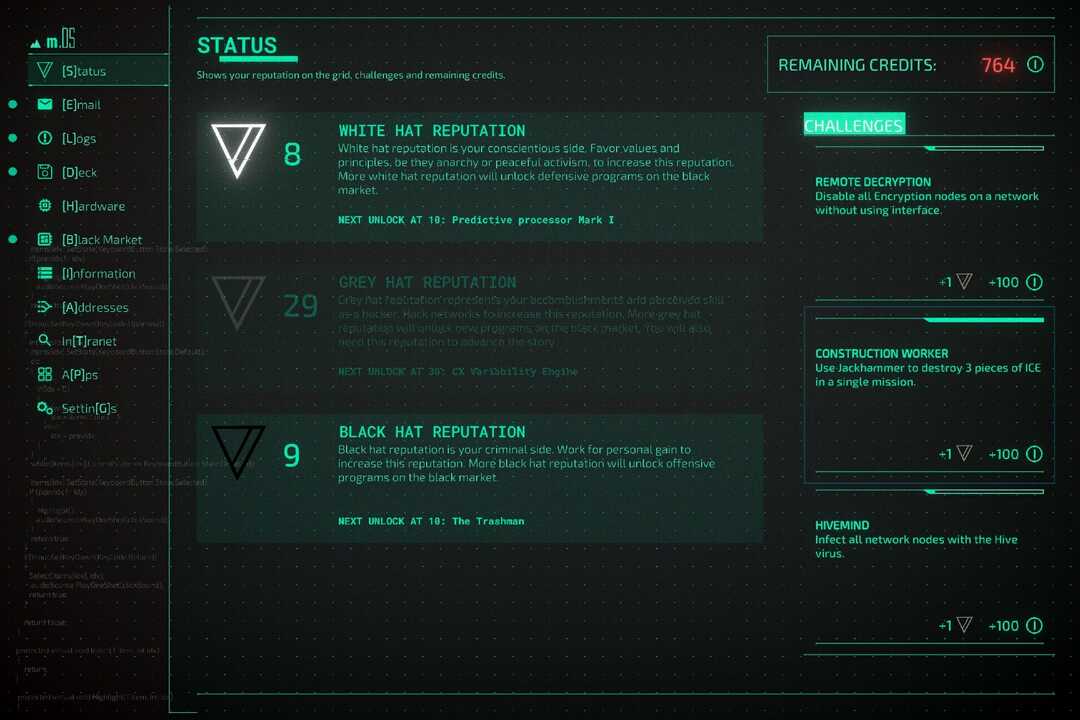स्टीम स्क्रीनशॉट लेना बहुत आसान है। अपना पसंदीदा गेम खेलते समय बस F12 कुंजी को टैप करें और स्क्रीनशॉट आपकी स्क्रीन पर ले लिया जाएगा। आप स्क्रीनशॉट को स्टीम ओवरले या स्टीम ऐप से किसी भी प्लेटफॉर्म पर एक्सेस कर सकते हैं। स्टीम लाइब्रेरी में, आपको समर्पित गेम में विशेष गेम के स्क्रीनशॉट मिलेंगे।स्क्रीनशॉट" खंड। लेकिन जब आपके पीसी पर आपके स्क्रीनशॉट को ट्रैक करने की बात आती है तो यह प्रक्रिया जटिल हो जाती है।
तरीका 1 - स्टीम ऐप का उपयोग करना
अपने गेम स्क्रीनशॉट को ट्रैक करने और उन तक पहुंचने का सबसे आसान तरीका स्टीम ऐप का उपयोग करना है।
तरीका 1 - मेनू का उपयोग करना
आप अपने स्टीम स्क्रीनशॉट को सीधे स्टीम पेज से एक्सेस कर सकते हैं।
1. अपने सिस्टम पर स्टीम ऐप खोलें।
2. फिर, "पर क्लिक करेंराय"मेनू बार से और आगे टैप करें"स्क्रीनशॉट"ड्रॉप-डाउन मेनू से।
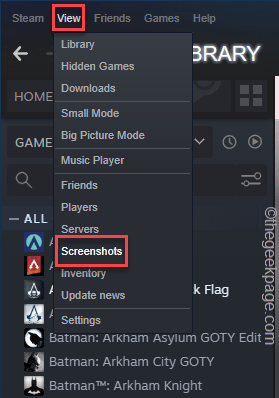
विज्ञापन
यह आपको स्क्रीनशॉट मैनेजर तक ले जाएगा। आपके द्वारा अपलोड किए गए सभी स्क्रीनशॉट यहां सूचीबद्ध होंगे।
3. आप गेम के बीच स्विच करने के लिए गेम चयन टैब को टॉगल कर सकते हैं और साथ ही उन गेम के स्क्रीनशॉट भी देख सकते हैं।
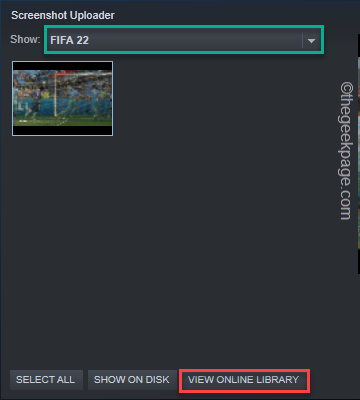
4. अब, यदि आप “पर टैप करते हैंडिस्क पर दिखाएं“.
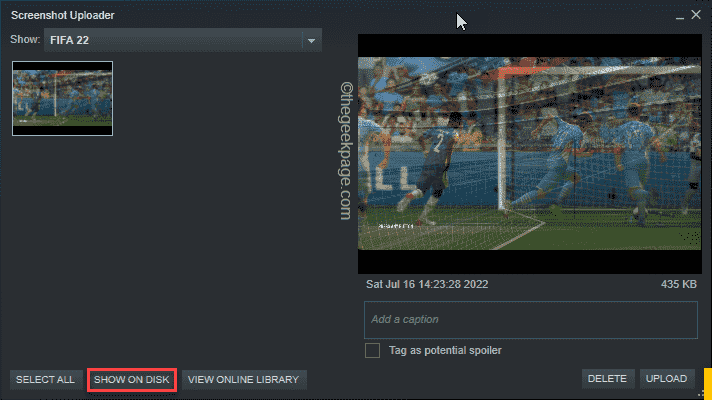
5. इससे उस गेम का स्क्रीनशॉट फोल्डर खुल जाएगा। इस फोल्डर में आपको अपने स्क्रीनशॉट की सभी फिजिकल कॉपी मिल जाएगी।
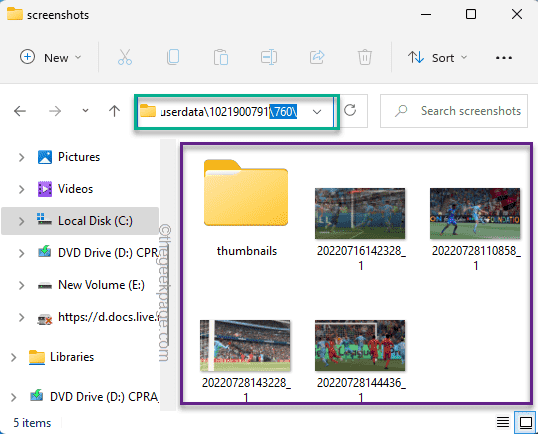
तरीका 2 - एक गेम का स्क्रीनशॉट
इसके अतिरिक्त, स्टीम लाइब्रेरी पेज पर ही किसी विशेष गेम के स्क्रीनशॉट को सूचीबद्ध करता है।
1. अपने पीसी/लैपटॉप पर स्टीम ऐप लॉन्च करें।
2. एक बार जब यह लोड हो जाए, तो "पर जाएं"पुस्तकालय"अपने सभी खेलों को खोजने के लिए।
3. बाएँ हाथ के फलक पर, खेल पर टैप करें।
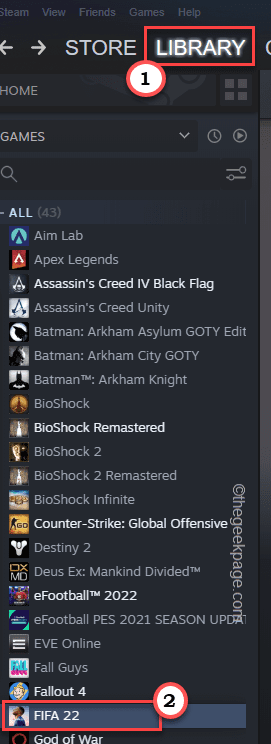
4. अब, दायीं ओर, आपको कई चीजें मिलेंगी जैसे "डीएलसी“, “उपलब्धियों", आदि।
5. यहां आपको 'स्क्रीनशॉट्स' भी मिलेंगे। यदि आप स्क्रीनशॉट पर अपना माउस घुमाते हैं, तो आपको पूर्वावलोकन दिखाई देगा।
6. एक बार स्क्रीनशॉट पर टैप करें। फिर, टैप करें "स्क्रीनशॉट प्रबंधित करें“.
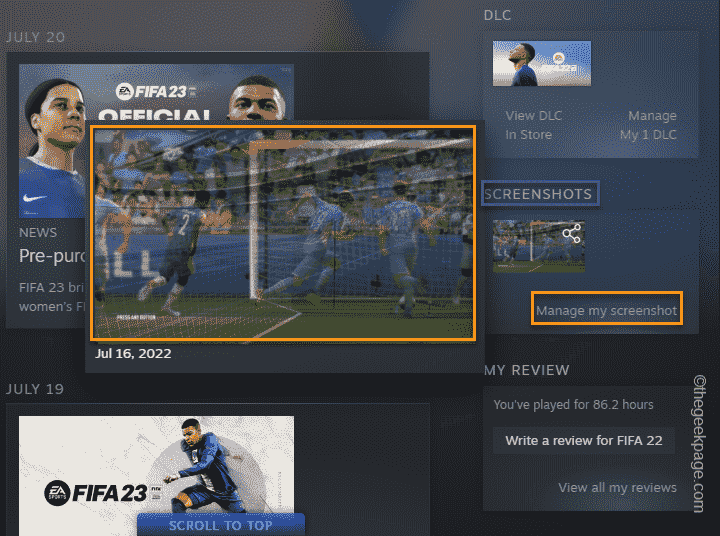
7. स्क्रीनशॉट अपलोडर टैब पॉप अप होगा।
8. यहां, यदि आप "टैप करते हैं"ऑनलाइन लाइब्रेरी देखें“.
यह सीधे स्क्रीनशॉट पेज को खोलेगा। आप यहां से अपने स्क्रीनशॉट आसानी से अपलोड और प्रबंधित कर सकते हैं।
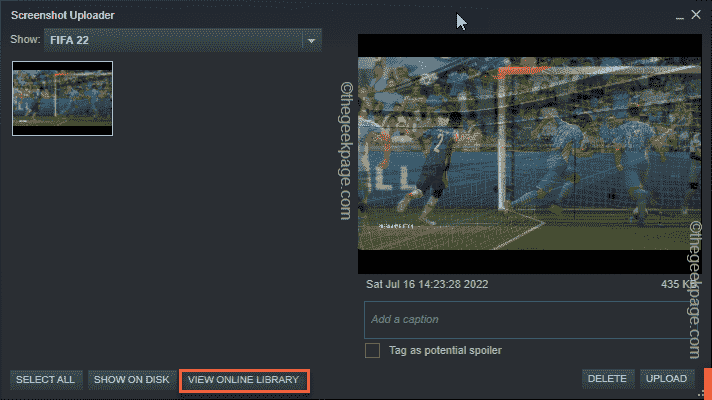
स्टीम डेस्कटॉप क्लाइंट का उपयोग करके अपने गेम स्क्रीनशॉट को देखने या प्रबंधित करने के ये तरीके हैं।
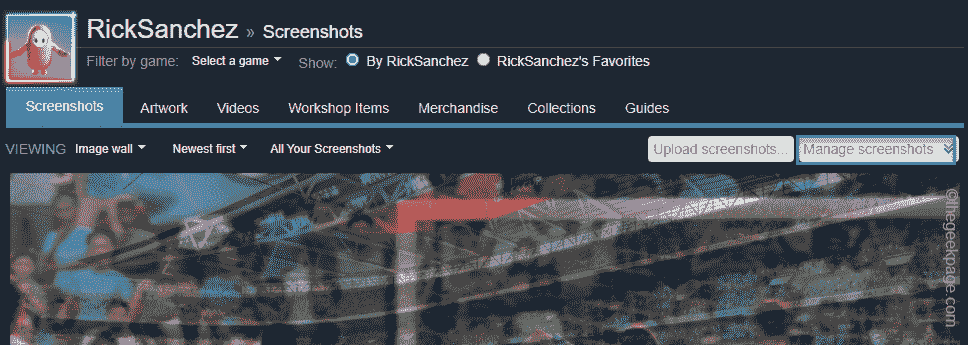
तरीका 2 - स्टीम उपयोगकर्ता फ़ोल्डर को मैन्युअल रूप से एक्सेस करें
आप स्टीम ऐप को खोले बिना भी अपने स्टीम गेम के स्क्रीनशॉट को एक्सेस कर सकते हैं।
1. फ़ाइल एक्सप्लोरर खोलें।
2. फिर, इस लोकेशन में स्टीम डायरेक्टरी में जाएँ -
C:\Program Files (x86)\Steam\userdata
3. एक बार जब आप उपयोगकर्ता डेटा फ़ोल्डर में होते हैं, तो आपको केवल संख्याओं के साथ नामित कई फ़ोल्डर मिल सकते हैं। ये फ़ोल्डर आपके अलग-अलग खाता फ़ोल्डर हैं। दो बार टैप अधिक अन्वेषण करने वाले पहले व्यक्ति पर।
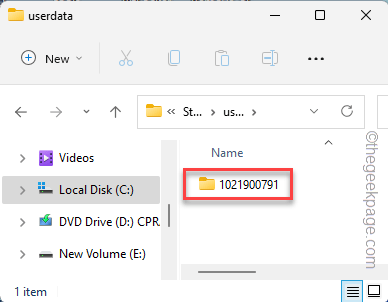
4. अपने यूजर फोल्डर के अंदर, आपको कई फोल्डर मिलेंगे जिनके नाम केवल नंबरों के साथ होंगे।
ये अलग-अलग फ़ोल्डर अलग-अलग गेम से जुड़े होते हैं जिन्हें आपने स्टीम पर खेला है। इन फ़ोल्डरों में सहेजा गया गेम डेटा, उपयोगकर्ता कॉन्फ़िगरेशन और आपके द्वारा कैप्चर किए गए सभी स्क्रीनशॉट होते हैं।
अब, यह पहचानना काफी मुश्किल है कि कौन सा फोल्डर किस गेम का है।
5. इसलिए, आपको अपने गेम के स्क्रीनशॉट को एक्सप्लोर करने और खोजने के लिए सभी फ़ोल्डर्स को एक-एक करके एक्सेस करना होगा।
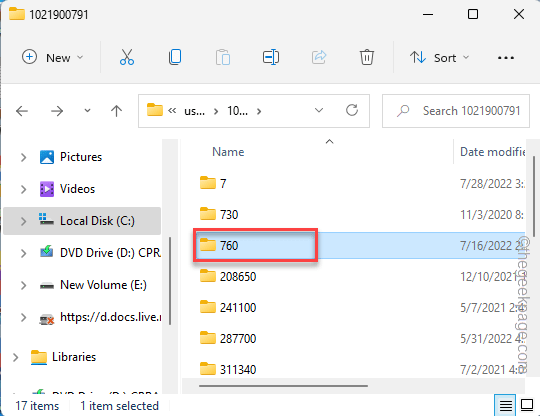
6. मेरे मामले में, अंदर "760फ़ोल्डर, मेरे सभी फीफा 22 स्क्रीनशॉट सहेजे गए हैं। यह वहां के स्क्रीनशॉट फोल्डर का पता है –
760\रिमोट06830\स्क्रीनशॉट
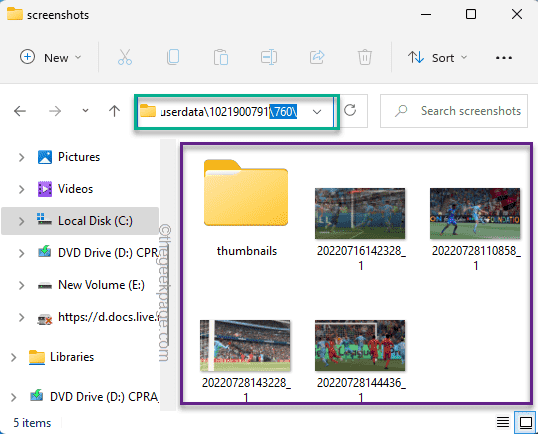
इस तरह, यदि आप अन्य फ़ोल्डरों का पता लगाते हैं, तो आपको अन्य खेलों के स्क्रीनशॉट भी मिलेंगे।
इतना ही! इस तरह, आप अपने स्थानीय फ़ोल्डर में स्टीम स्क्रीनशॉट पा सकते हैं।
स्टेप 1 - यहां से रेस्टोरो पीसी रिपेयर टूल डाउनलोड करें
चरण दो - किसी भी पीसी समस्या को स्वचालित रूप से खोजने और ठीक करने के लिए स्टार्ट स्कैन पर क्लिक करें।